![Comment créer / créer une brochure de printemps dans Microsoft Word [Template + Example] 2023](https://exemples-de-cv.stagepfe.com/wp-content/uploads/2023/05/Comment-creer-creer-une-brochure-de-printemps-dans-Microsoft-840x560.png)
Printemps est une période de floraison et de rajeunissement, ce qui en fait la saison idéale pour créer une brochure dynamique. Avec Microsoft Word, concevoir un thème printanier brochure est facile et amusant.
[bb_toc content=”][/bb_toc]
Créer une brochure de printemps dans Microsoft Word – Instructions étape par étape
Apprenez à créer une brochure de printemps dans Microsoft Word à l’aide de modèles et de personnalisations. Ajoutez votre contenudes images, des couleurs et des polices pour créer une brochure d’aspect professionnel en un rien de temps.
Étape 1 : Sélectionnez le modèle de brochure de printemps
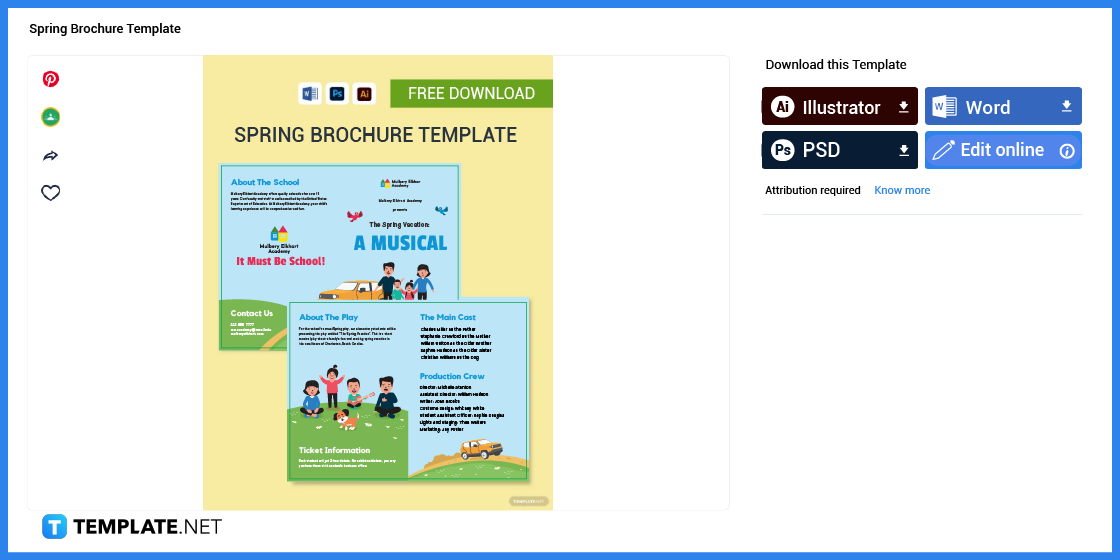
Explorez la sélection de modèles de printemps disponibles sur Template.net et trouvez le parfait brochure de printemps modèle pour vos besoins. Parcourez simplement les options et sélectionnez celle qui correspond le mieux à votre objectif.
Étape 2 : Téléchargez le modèle
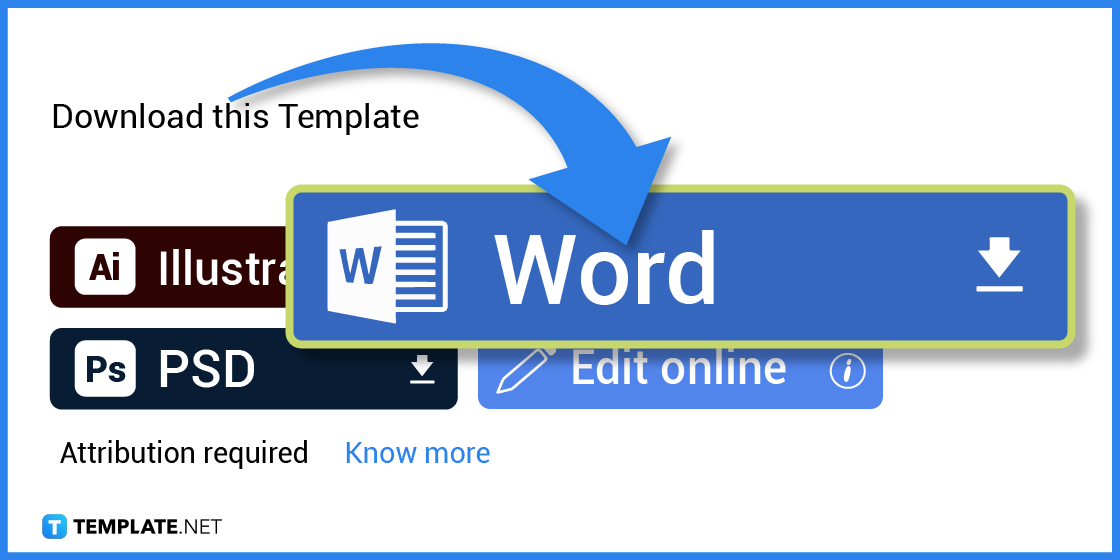
Une fois que vous avez sélectionné le modèle de brochure de printemps idéal, vous serez dirigé vers sa page produit, où vous pourrez accéder à diverses options de téléchargement. Sélectionnez le format Word, car c’est le choix idéal pour personnaliser votre brochure dans Microsoft Word.
Étape 3 : Ouvrir le modèle
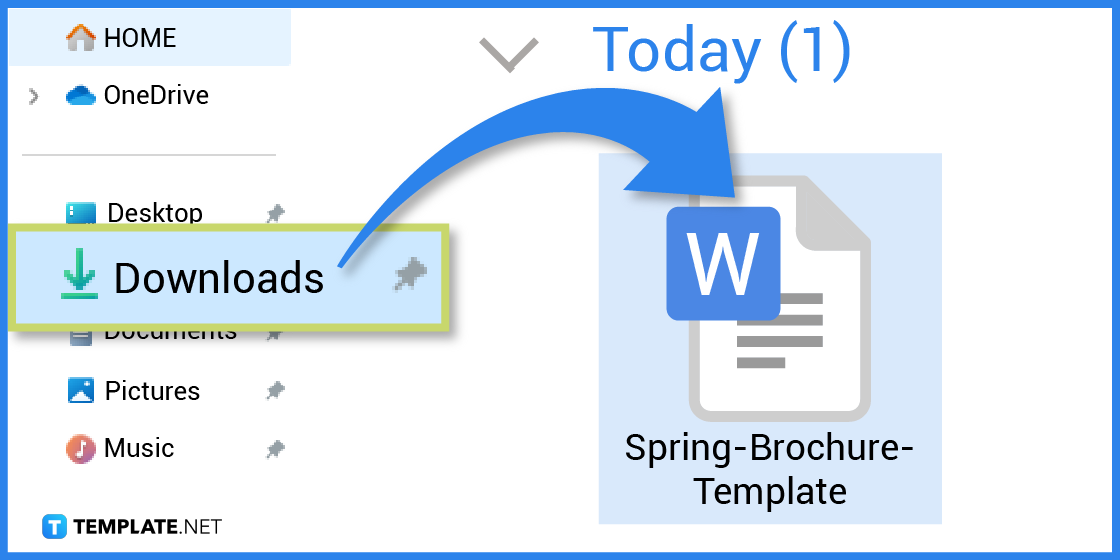
Après le téléchargement, accédez à l’explorateur de fichiers de votre ordinateur et localisez le modèle téléchargé. Double-cliquez simplement dessus pour l’ouvrir dans Microsoft Word.
Étape 4 : Modifier le logo d’en-tête
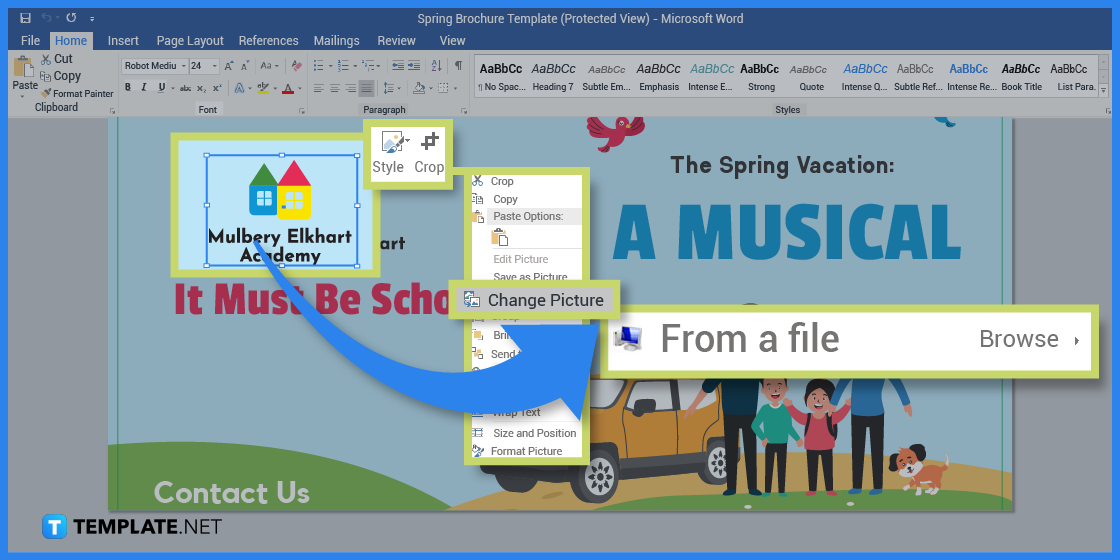
Changer le logo de l’en-tête de votre brochure de printemps est simple : localisez simplement le logo existant, cliquez dessus avec le bouton droit de la souris, sélectionnez « Changer l’image » et téléchargez votre nouveau logo. Vous pouvez ensuite ajuster sa taille et sa position en fonction de votre conception.
Étape 5 : Modifier le titre
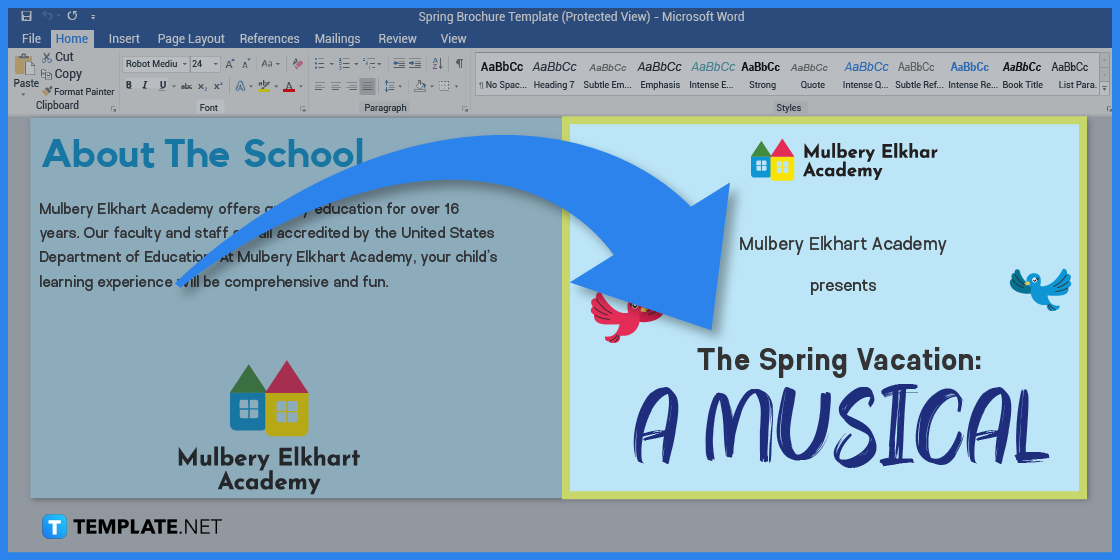
Double-cliquez sur le texte du titre actuel pour le sélectionner, puis tapez votre nouveau titre pour modifier le titre de la brochure. Selon vos goûts en matière de design, vous pouvez également modifier la police, la taille et la couleur du texte.
Étape 6 : ajouter les informations sur l’événement
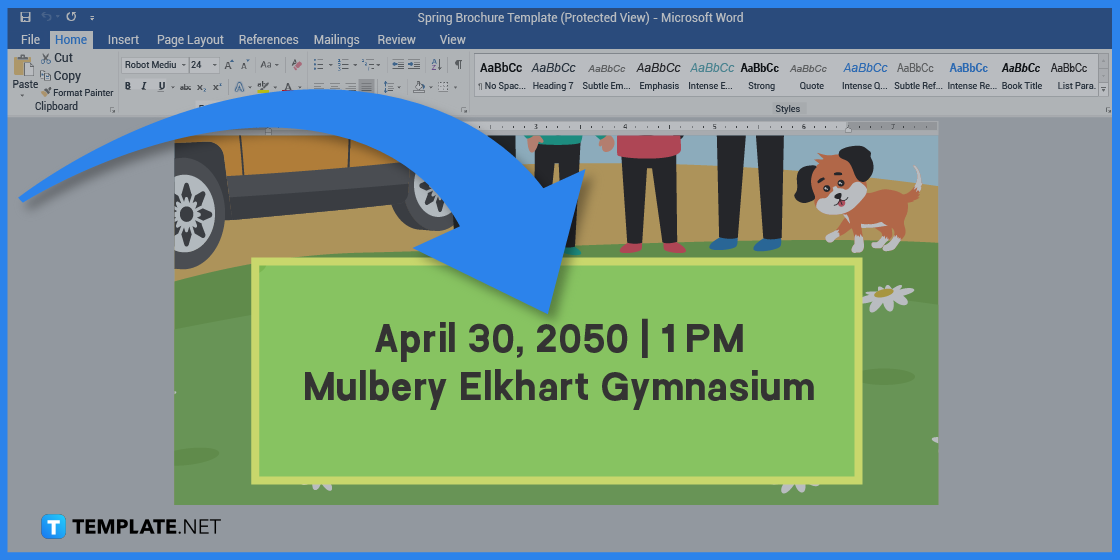
Sur votre brochure de printemps, ajoutez les détails nécessaires de l’événement, tels que le lieu, l’heure et la date de votre événement. Cela garantit que votre public dispose de toutes les informations pertinentes dont il a besoin.
Étape 7 : Tapez la section À propos
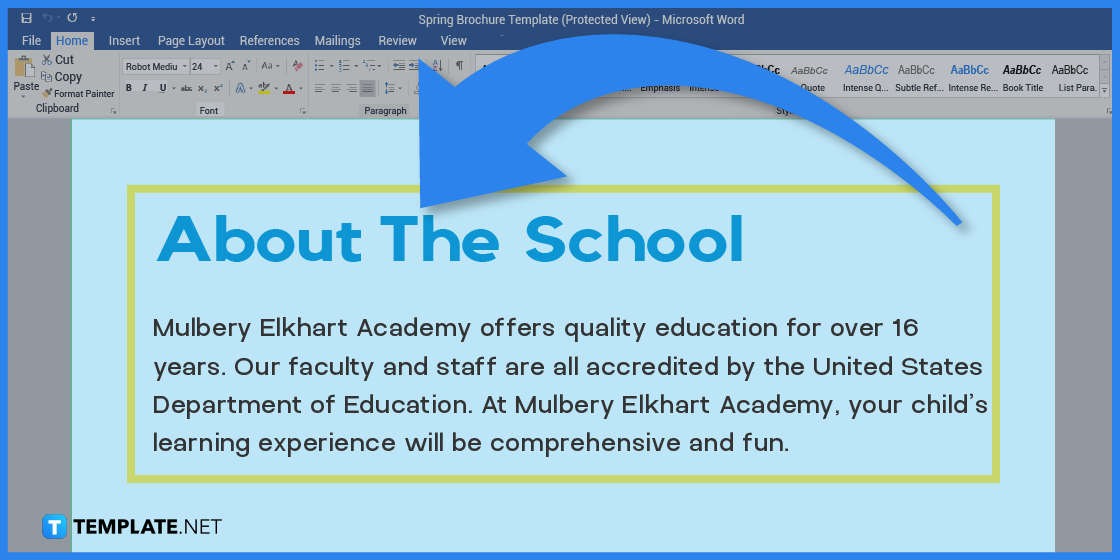
Créer une section À propos convaincante pour votre brochure de printemps est essentiel pour attirer l’attention de votre public. Assurez-vous d’inclure des informations générales pertinentes sur votre organisation ou votre événement, ainsi que tous les détails clés qui vous distinguent de la concurrence.
Étape 8 : Inclure les coordonnées
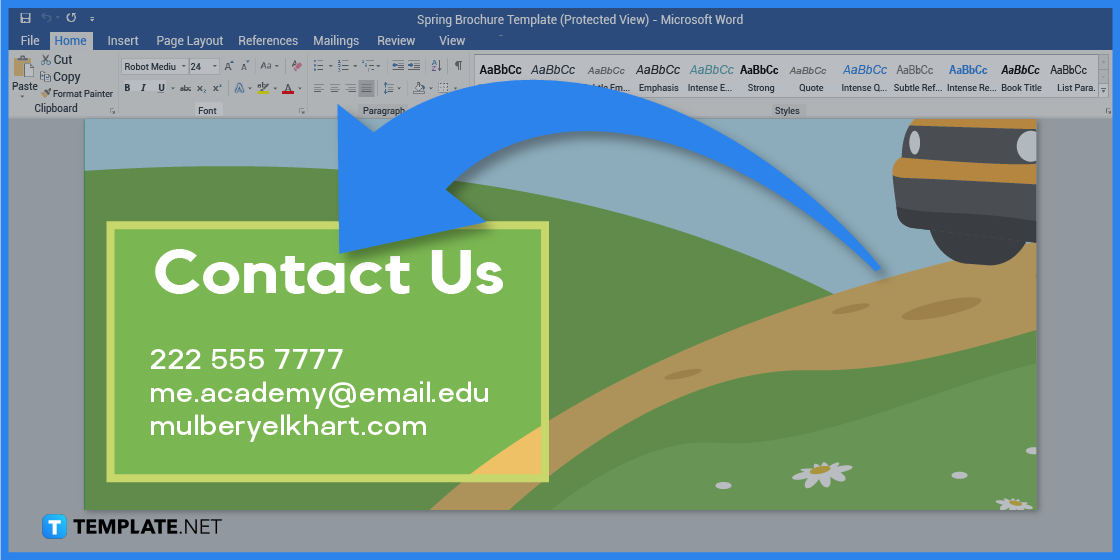
Il est important d’inclure les coordonnées dans votre brochure de printemps pour que les personnes intéressées puissent facilement vous contacter. Ajoutez votre adresse e-mail, votre numéro de téléphone et vos identifiants de réseaux sociaux à la brochure afin que les gens sachent comment vous contacter.
Étape 9 : Rédigez le contenu
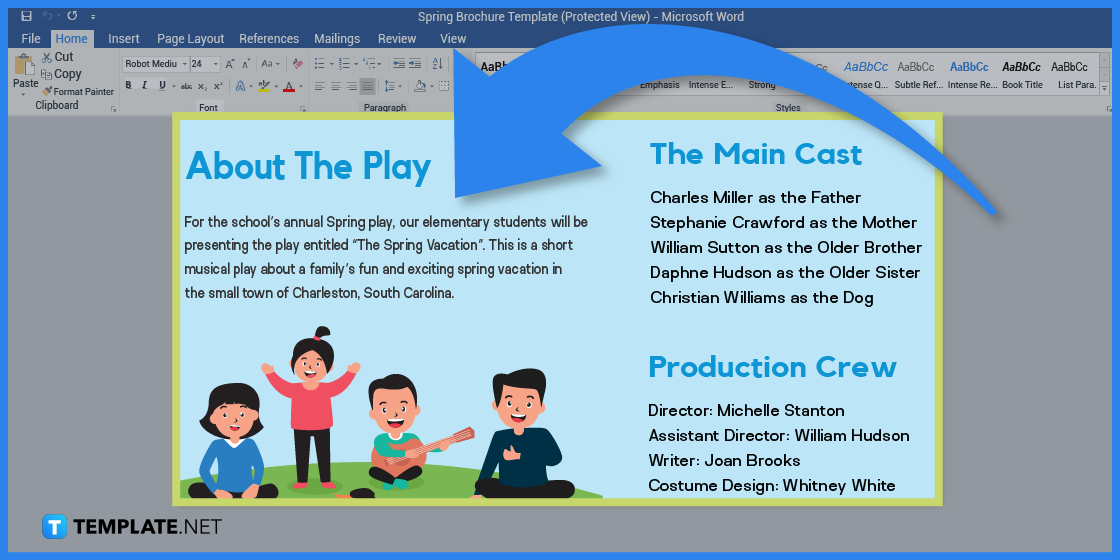
Lors de la rédaction du contenu de votre brochure du printemps, concentrez-vous sur la fourniture d’informations pertinentes et attrayantes sur votre événement ou votre organisation. Cela peut inclure des détails sur votre équipe, vos sponsors ou vos artistes, ainsi qu’un aperçu de ce que les participants peuvent attendre de l’événement.
Étape 10 : Saisissez plus de détails sur l’événement
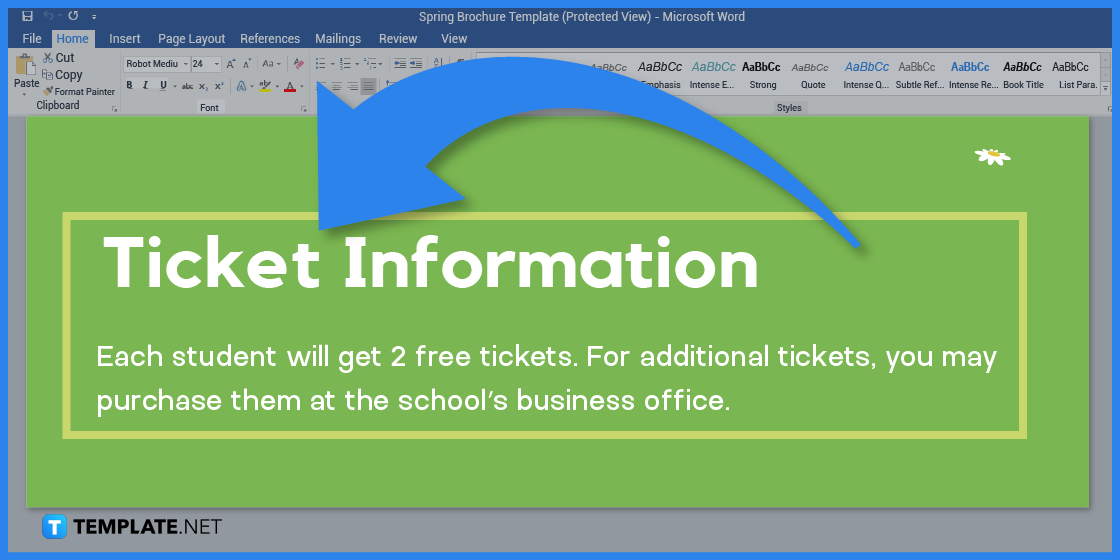
Fournir des informations sur la logistique de l’événement, telles que les informations sur les billets, est crucial pour tenir les participants informés et engagés. Assurez-vous d’indiquer clairement ces informations dans votre brochure du printemps afin que les participants puissent facilement planifier et préparer votre événement.
Étape 11 : Modifier les graphiques préconçus
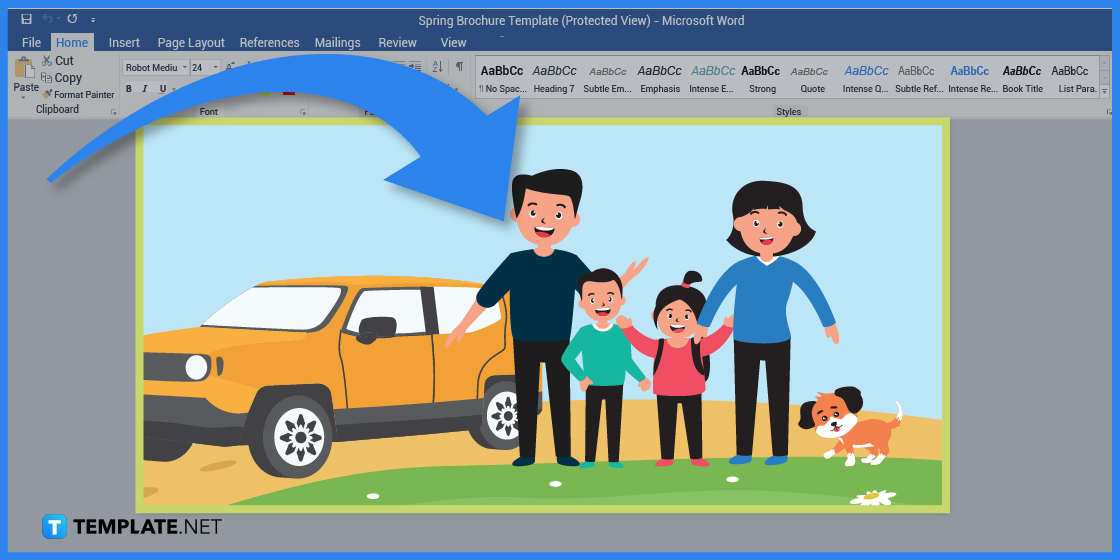
Modifiez les composants graphiques préconçus dans la brochure du printemps, qui incluent l’arrière-plan, les illustrations, les images, etc. Vous pouvez également choisir de supprimer ou d’ajouter des éléments graphiques en fonction de votre objectif.
Étape 12 : Enregistrer ou imprimer
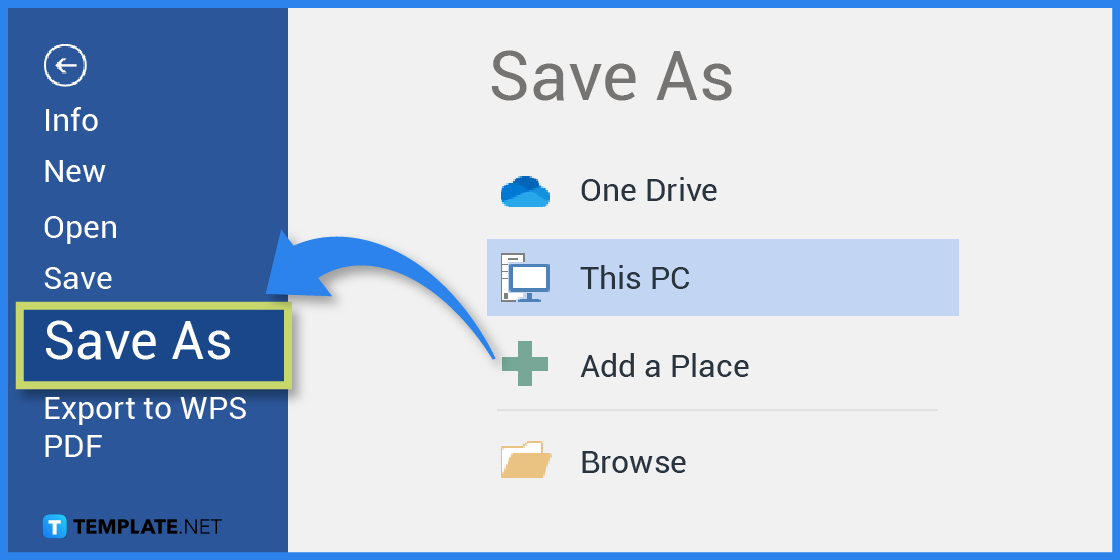
Enregistrez ou imprimez votre brochure printanière modifiée dans Microsoft Word en cliquant sur le menu « Fichier » et en sélectionnant « Enregistrer » ou « Imprimer » en conséquence. Vous pouvez également choisir d’exporter votre brochure au format PDF pour faciliter le partage et l’impression.
FAQ
Comment faire ressortir ma brochure de printemps ?
Ajoutez des fonctionnalités uniques, telles que des effets 3D, des éléments interactifs ou des mises en page créatives, pour faire ressortir votre brochure.
Comment relire ma brochure de printemps ?
Utilisez des outils de vérification orthographique et de grammaire, lisez votre brochure plusieurs fois et demandez à un ami ou à un collègue de la relire pour vous.
Comment imprimer ma brochure de printemps ?
Enregistrez votre brochure sous forme de fichier PDF et imprimez-la sur du papier de haute qualité pour obtenir les meilleurs résultats.
Comment partager ma brochure de printemps en ligne ?
Partagez votre brochure sous forme de fichier PDF, téléchargez-la sur votre site Web ou sur les réseaux sociaux, ou envoyez-la par e-mail à votre public cible.
Comment mesurer le succès de ma brochure de printemps ?
Suivez le nombre de vues, de téléchargements, de demandes ou de ventes générés par votre brochure pour mesurer son succès.
Comment créer une brochure printanière bilingue?
Créez deux versions de votre brochure, une dans chaque langue, ou utilisez un modèle bilingue et personnalisez-le selon vos besoins.
Comment créer une brochure printanière accessible ?
Utilisez des polices claires et faciles à lire, fournissez un texte alternatif pour les images et utilisez des couleurs contrastées pour rendre votre brochure accessible à tous.
Comment créer une brochure printanière adaptée aux mobiles ?
Choisissez un modèle optimisé pour les appareils mobiles et testez votre brochure sur différentes tailles d’écran pour vous assurer qu’elle est facile à lire et à parcourir.
Comment créer une brochure printanière éco-responsable ?
Utilisez du papier recyclé, imprimez sur les deux faces du papier et évitez d’utiliser trop de couleurs ou d’images pour minimiser l’impact environnemental.
Comment puis-je concevoir une brochure printanière remarquable?
Utilisez des composants de conception imaginatifs, tels qu’une couverture remarquable ou un titre accrocheur, et incluez un appel à l’action qui motive vos lecteurs à agir.

![Comment créer / créer une brochure de printemps dans Microsoft Word [Template + Example] 2023](https://exemples-de-cv.stagepfe.com/wp-content/uploads/2023/05/Comment-creer-creer-une-brochure-de-printemps-dans-Microsoft-1120x480.png)